コード カバレッジ情報の表示
コード カバレッジでアプリケーションを実行すると、[Tools > Options > Micro Focus > Code Coverage > Results Options] で指定したフォルダー内に Results.tcz ファイルが作成されます。Enterprise Developer では、このファイルの情報を使用して、カバーされた (実行された) ブロックおよび失敗した (実行されなかった) ブロックについてコードを色付きでエディタに表示します。さらに、実行されたコードのパーセンテージに関する統計を [Micro Focus Code Coverage] ウィンドウに表示します。
Enterprise Developer では、Results.tcz ファイルの場所にある History サブフォルダーに Results_datetime.tcz ファイルを作成することで、コード カバレッジでのアプリケーションの実行に関する履歴を保持します。
[Micro Focus Code Coverage] ウィンドウから、エディタ内のカバーされた、および失敗したコードのブロックに移動できます。さらにコード カバレッジ情報を .tcz ファイルとしてエクスポートしたり、既存のカバレッジ結果ファイルをインポートしたり、アプリケーションの異なる実行から作成された .tcz ファイルをマージしたりすることができます。また、コード カバレッジ インデックス レポート ファイル TCIndex.htm を HTML 形式で生成することもできます。
コード カバレッジ統計
コード カバレッジでアプリケーションを実行した後、IDE では [Micro Focus Code Coverage] ウィンドウが自動的に開き、コード カバレッジ情報が表示されます。このウィンドウが表示されない場合には、[View > Micro Focus Code Coverage] をクリックすると表示されます。
このウィンドウは、Results_datetime.tcz ファイルとして保存したコード カバレッジでの最新実行のコード カバレッジ情報を視覚的に表示します。このウィンドウには、プログラム内のパラグラフおよびセクションと、カバーされたコードおよびカバーされなかったコードのパーセンテージが表示されます。
![[Code Coverage] ウィンドウ](GUID-1EA8677C-B76E-4B6E-834C-581E1A935E67-low.png)
カバーされたブロックと失敗したブロック
カバーされたブロックと失敗したブロックを表示するには、COBOL プログラムのコードを下方向にスクロールするか、[Micro Focus Code Coverage] ウィンドウでプログラムの構造体の行をダブルクリックします。
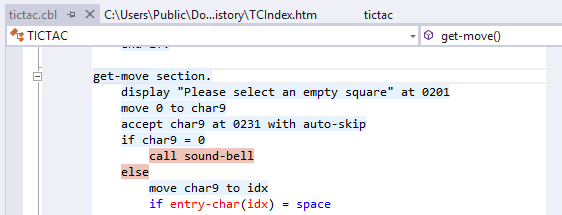
次のようにして、カバーされたブロックおよび失敗したブロックの色分けの色設定を指定できます。
カバレッジ結果の作成後のコードの編集
[Micro Focus Code Coverage] ウィンドウに表示された情報とエディタの色分けは、アプリケーションを実行してその特定のカバレッジ結果ファイルを作成したときのアプリケーションの状態を反映します。その後、コードを変更してコンパイルすると、エディタでコードが移動することがあります。その結果、エディタの色分けが、[Micro Focus Code Coverage] ウィンドウに表示された情報と正確に一致しない場合があります。[Micro Focus Code Coverage] ウィンドウに表示されたデータは引き続き、データの生成時のプログラムのこれまでの状態を反映します。
エディタの色分けがコード カバレッジ ビューの情報を正確に示さない可能性がある状況には、次のようなものがあります。
前のコード カバレッジ結果の表示
Enterprise Developer では、コード カバレッジでのアプリケーションの実行の前の結果の履歴を保持します。コード カバレッジでの前の実行による結果を読み込むには、現在の結果ファイルを示すフィールドのすぐ横にある  をクリックし、リストからアイテムを選択します。
をクリックし、リストからアイテムを選択します。
異なる実行によるコード カバレッジ結果のマージ
コード カバレッジでの異なる実行による結果ファイルをマージできます。これにより、異なるシナリオでのアプリケーションの実行を組み合わせた統計が表示されます。結果をマージするには、次の手順を実行します。
コード カバレッジの色分けのオンまたはオフの切り替え
エディタでコード カバレッジの色分けのオンまたはオフを切り替えるには、[Micro Focus Code Coverage] ウィンドウにある  ([Show code coverage coloring]) をクリックします。
([Show code coverage coloring]) をクリックします。
 (
( (
( (
( (
( (
(